如何買到稱心如意的路由器呢?教超、學友書店都會有賣的,當然更推薦網購,比如某東一般第二天就到貨了。對于宿舍這么X大一點地方來說,很普通的不足百元的路由器就足以滿足需求,不必追求什么雙天線超強增益(相反如果你的路由器發射功率太大還會對空間的無線信號形成干擾,影響附近宿舍的無線質量)。
品牌的話TPLINK、DLINK、TENDA等常見品牌都可以。
一個宿舍一臺路由器就可以了。
小貼士:
也許最近幾天會有熱心的學長/學姐敲宿舍門推銷路由器,大家自行判斷。助手菌一般是拒絕的。P.S.原則上宿舍樓是不允許任何人進行上門推銷的哦
一、硬件連接
買回路由器之后,首先我們要進行的是硬件安裝。因為助手菌宿舍的路由器安裝走線比較神奇,不方便進行實物圖片講解。下面我用盡量容易理解的語言文字描述一下安裝步驟。
首先用一根網線,一端插在你桌子后面寫有“普天”的校園網接口上,一端捅在你路由器屁股上標有"WAN"字樣的接口上。
然后把包裝盒里的路由器電源一端連在路由器電源接口(一般也在屁股上),一端插在插座上。有的路由器沒有開關,接上電源燈就亮了,有的路由器有開關,那就自己打開開關。
好吧硬件連接這樣就完成了= =
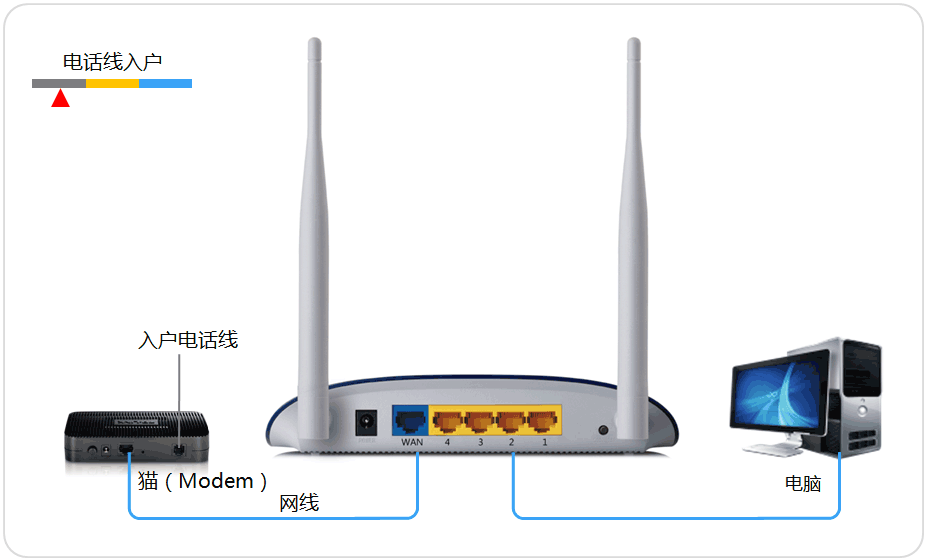
小貼士:
用電安全一定要注意。
連通電源的時候先連用電器,再連電源插座。摘除電源的時候反之。
接通電器電源的時候,側身,臉不要正對著插座,以防出現打火傷到自己。
二、軟件設置
軟件設置比較抽象,不同的路由器設置方法也不太一樣,和我敘述又不一樣的地方請參考說明書。
第一步 連接默認熱點
路由器電源接通,開關打開后,就可以搜到該路由器的默認無線熱點,一般名字叫“品牌名-一串亂七八糟的東西”,比如我們宿舍的叫Tenda-106C60
默認熱點是沒有密碼保護的,用手機或者電腦連接上。要是沒搜到的話重新開關一次手機/電腦的WIFI開關。
第二步 登錄路由器管理頁面
用連接到路由器熱點的設備的瀏覽器訪問路由器管理頁面,不同路由器的不一定一樣,一般是192.168.*.*
在路由器背面一般能看到“管理頁面地址”或者“路由器IP”的標識,后面就是那一串數字。如果在路由器背面找不到就看說明書。
用瀏覽器訪問那串數字之后就能看見登錄界面。默認用戶名和密碼在路由器背面或者說明書上找。一般用戶名是admin之類,默認密碼是一串隨機數字或者……admin……
用找到的用戶名和密碼登錄。
第三步 設置無線熱點
有一些路由器有新手模式,那么直接設置上網方式為自動獲取,設置SSID(也就是也就是你搜到這個熱點的時候顯示的名字)和密碼就行啦。
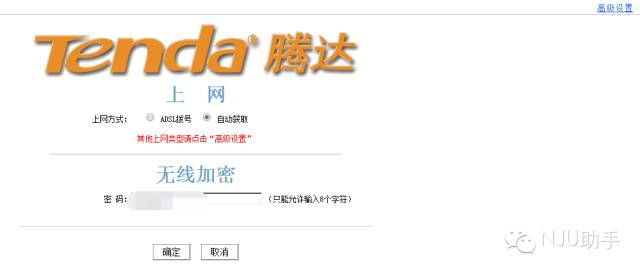
如果要進行更多的設置可以點”高級設置“。大多數路由器看到的都是高級設置這樣子的。
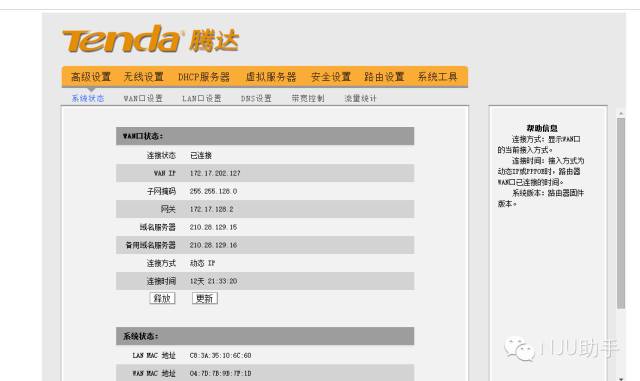
將”高級設置“中的WAN口模式為“自動獲取”(或者“DHCP”以及其他相類似的選項),不要選靜態IP或者PPPOE。(一般默認的就是自動獲取)
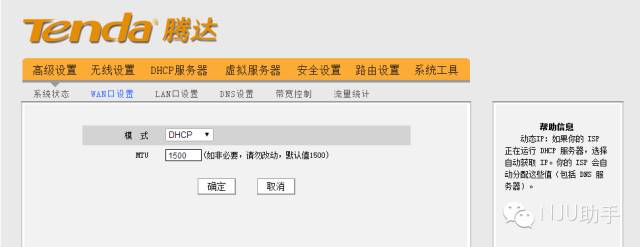
在無線基本設置里面,把SSID修改為你想要的。盡量別用中文,容易亂碼或者出奇怪的問題。
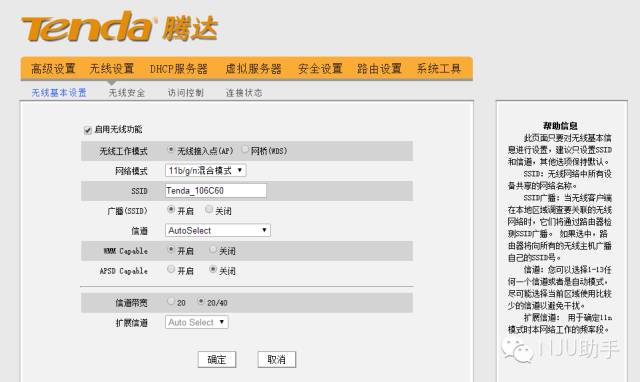
在無線安全設置里面,把安全模式從”無“(或者”禁用“)修改為WEP或者WPA或者WPA2。
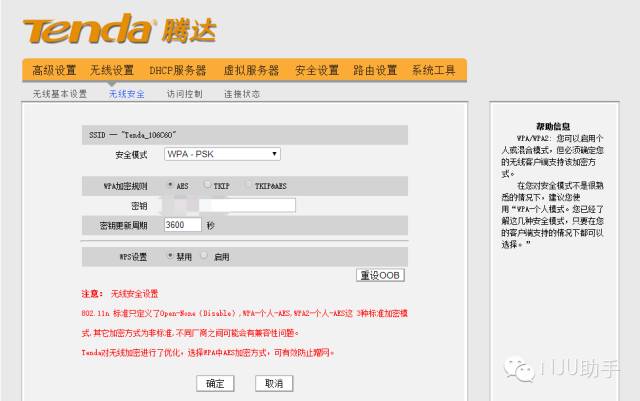
注:部分iphone可能會存在連接不上WPA/WPA2模式下的無線熱點的情況,如果你遇到這種問題,就把安全模式改成WEP。
然后就可以設置密碼了,一般要求至少八位。
無線設置里面其他設置在你不知道是什么意思的情況下都不要改。
確定修改之后通常路由器會重啟,然后你應該就可以用電腦或者手機搜到你設置好名字的熱點,用你設置的密碼連接了。
第四步 修改管理頁面密碼
不少路由器的默認密碼非常容易猜,比如admin,guest等。為了防止被奇怪的蜀黍竊用,強烈建議修改路由器管理頁面的密碼。
一般在”系統設置“之類的地方。
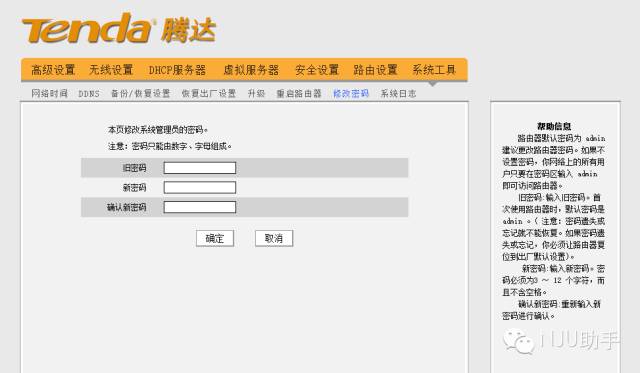
修改密碼后路由器可能會再次重啟。
三、享受網絡
設置完這些,就可以用各種設備連接路由器在宿舍里享受無線了。
因為種種原因,無線連接是不如有線連接穩定的,如果大家覺得連上路由器WIFI之后網速不穩定或者經常掉線,可以修改信道(請自行百度),也可以選擇插網線上網。
網線可以插在自己的網線接口,也可以直接插在路由器屁股上的LAN接口(有的路由器標為1、2、3、4),就和用無線方式連到了這個路由器是一樣的,不過信號會穩定一點。
新聞熱點
疑難解答